Lahko popravite svoj delovni zvezek ali poskusite pretvoriti tabelo v obseg
- Zaradi spajanja celic je nabor podatkov videti predstavljiv in pravilno oblikovan.
- Vendar celic pogosto ne boste mogli združiti, ker je delovni zvezek zaščiten ali v skupni rabi.
- Najprej lahko poskusite odstraniti zaščito ali pretvoriti tabelo v obseg.
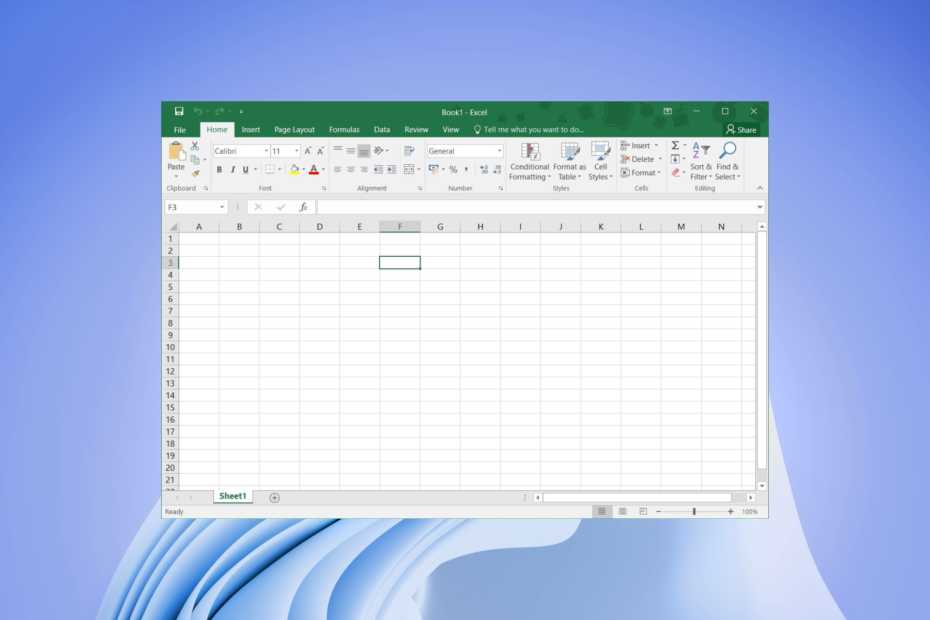
XNAMESTITE TAKO, DA KLIKNETE NA PRENOS DATOTEKE
- Prenesite Restoro PC Repair Tool ki prihaja s patentiranimi tehnologijami (patent na voljo tukaj).
- Kliknite Zaženi skeniranje da poiščete težave z operacijskim sistemom Windows, ki bi lahko povzročale težave z računalnikom.
- Kliknite Popravi vse za odpravo težav, ki vplivajo na varnost in delovanje vašega računalnika.
- Restoro je prenesel 0 bralcev ta mesec.
MS Excel je močno orodje ki prihaja z obilico odličnih funkcij za predstavitev ali pridobivanje pomembnih informacij iz nabora podatkov. Združevanje celic je še ena odlična funkcija, ko želite oblikovati naslov ali sredino, da nabor podatkov predstavite na pravilen način.
Vendar pa obstajajo poročila, v katerih so se uporabniki pritoževali, da se celice Excel ne združujejo. V tem priročniku vam bomo ponudili pet rešitev, ki vam bodo pomagale rešiti težavo. Naj jih preverimo.
Zakaj se celice MS Excel ne združijo?
Po nekaj raziskavah smo našli nekaj razlogov, ki vas morda omejujejo pri združevanju celic v vaši preglednici MS Excel:
- Celice so znotraj tabele: To je eden najpogostejših razlogov, zakaj naletite na celice MS Excel, ki se ne združujejo. Excelova tabela vam ne dovoljuje spajanja celic, ki so znotraj tabele.
- Vaš delovni list je zaščiten: Iz varnostnih razlogov in da preprečite, da bi ljudje urejali vaš delovni list, obstaja velika verjetnost, da vam delovni list ne dovoljuje spajanja celic je zaščiten.
- Vaš delovni list je v skupni rabi: Upoštevajte, da skupaj z zaščitenim delovnim listom skupni delovni list prav tako ne bo dovolil spajanja celic v Excelu.
To so trije glavni razlogi, zakaj se soočate s težavami pri spajanju celic MS Excel.
Kaj lahko storim, če se Excelove celice ne spajajo?
Tukaj je nekaj stvari, ki jih lahko storite, preden uporabite napredne rešitve:
- Izvedite preprost ponovni zagon. Pogosto, če program ne uspe pravilno naložiti vseh svojih datotek, lahko povzroči več napak.
- Preverite, ali imate na svojem računalniku najnovejšo različico programa MS Excel. To zagotavlja, da ta napaka ni posledica stara različica ali težava z združljivostjo.
- Prepričajte se, da delovni list, na katerem delate, ni poškodovan in da nima nezdružljivih vrednosti.
Zdaj pa si oglejmo rešitve, ki vam bodo pomagale rešiti to težavo.
1. Spojite celice v tabeli s pomočjo kontekstnega menija
- Izberite celotno mizo ali kliknite na katera koli celica znotraj tabele.
- Desni klik, izberite Tabela, in kliknite na Pretvori v obseg možnost v kontekstnem meniju.
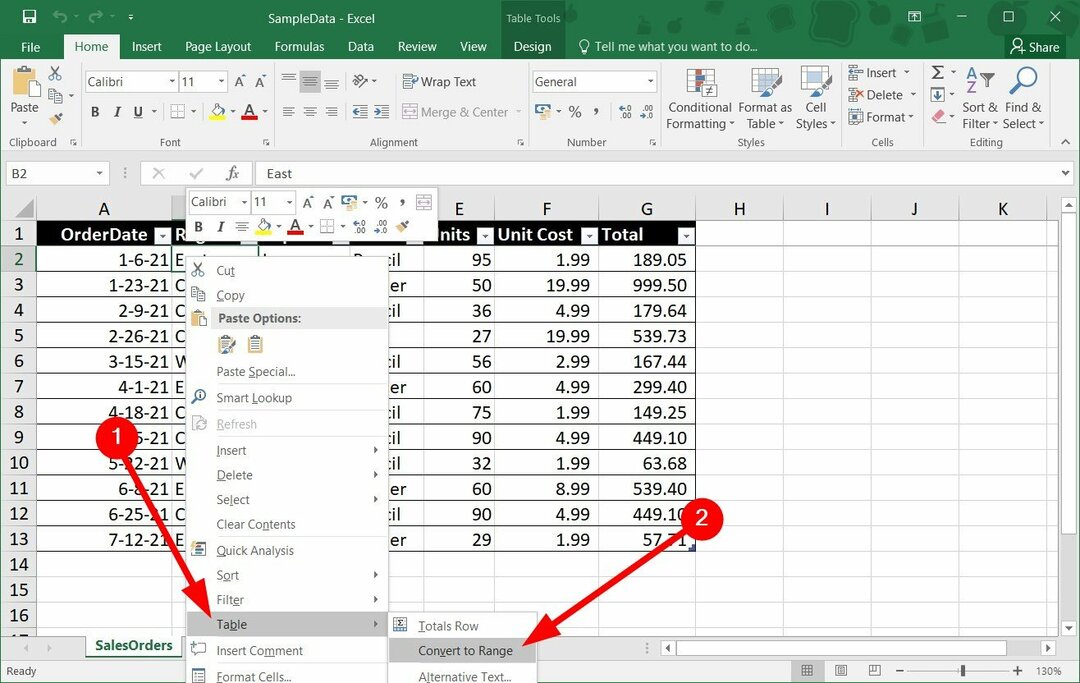
- Excel bo prikazal potrditveno okno Ali želite pretvoriti tabelo v normalno območje?
- Kliknite ja.
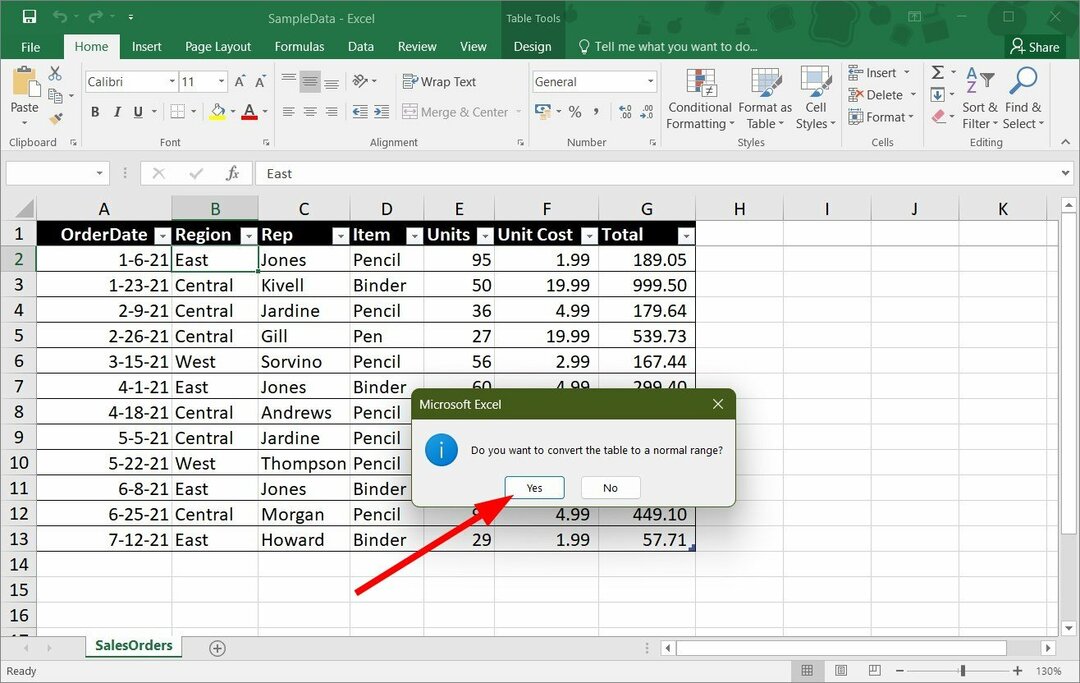
- zdaj izberite celice ki jih želite združiti.
- Kliknite na Spoji in sredi gumb v zgornji menijski vrstici v domov zavihek.

- Izberite Spoji in sredi znova iz spustnega menija.

- Pop ti bo pokazal Spajanje celic ohrani samo zgornjo levo vrednost, druge vrednosti pa zavrže Opozorilo. Kliknite ja.

- Videli boste, da so izbrane celice zdaj združene.

2. Odstranite zaščito svojega delovnega zvezka
- Odprite svoj delovni zvezek.
- Kliknite na Pregled zavihek.

- Kliknite na Odstrani zaščito delovnega lista in Odstrani zaščito delovnega zvezka.
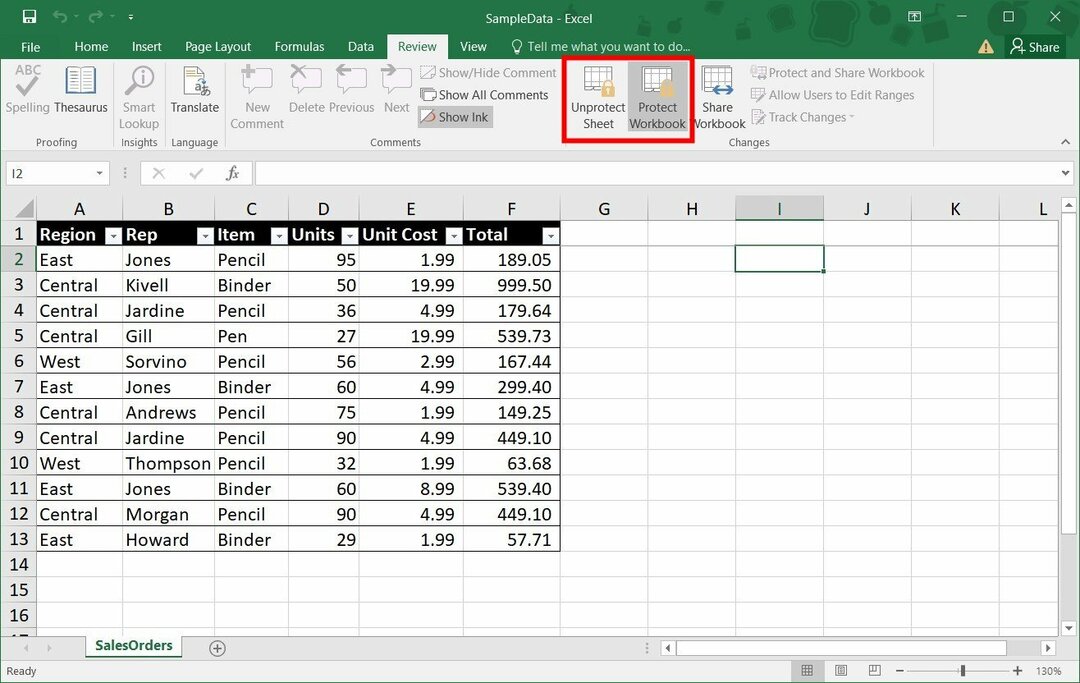
- Izberite celice ki jih želite združiti.
- Izberite Spoji in sredi gumb v zgornji menijski vrstici v domov zavihek.

- Kliknite na Spoji in sredi znova iz spustnega menija.

- Pop ti bo pokazal Spajanje celic ohrani samo zgornjo levo vrednost, druge vrednosti pa zavrže Opozorilo. Kliknite ja.

- Videli boste, da so izbrane celice zdaj združene.

Zaščiten delovni zvezek vam bo preprečil urejanje, kaj šele združevanje celic. V takem primeru lahko sledite zgornjim korakom in odstranite zaščito svojih celic.
Strokovni nasvet:
SPONZORIRANO
Nekaterih težav z osebnim računalnikom je težko rešiti, zlasti ko gre za poškodovana skladišča ali manjkajoče datoteke Windows. Če imate težave pri odpravljanju napake, je vaš sistem morda delno pokvarjen.
Priporočamo, da namestite Restoro, orodje, ki bo skeniralo vaš stroj in ugotovilo, v čem je napaka.
Klikni tukaj za prenos in začetek popravljanja.
Nato lahko sledite 1. rešitvi in pretvorite podatke v obseg ter nato uporabite funkcijo spajanja, da združite izbrane celice.
- Napaka med izvajanjem 57121: določena z aplikacijo ali določena s predmetom [popravek]
- Napaka med izvajanjem 7: zmanjkalo pomnilnika [popravek]
- MegaStat za Excel: Kako prenesti in namestiti
- Napaka med izvajanjem 13: neujemanje vrste [popravek]
3. Prekliči skupno rabo svojega delovnega zvezka
- Odprite svoj delovni zvezek.
- Kliknite na Pregled zavihek.

- Pod Zaščititi kliknite na Prekliči skupno rabo delovnega zvezka možnost.
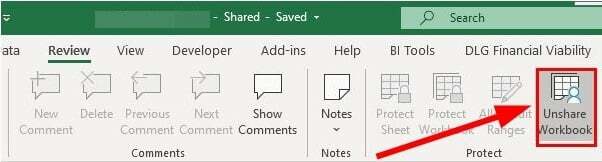
- Zdaj lahko nadaljujete in združite celice.
4. Onemogoči dodatke
- Odprite svoj delovni zvezek.
- Kliknite na mapa možnost na vrhu meni bar.
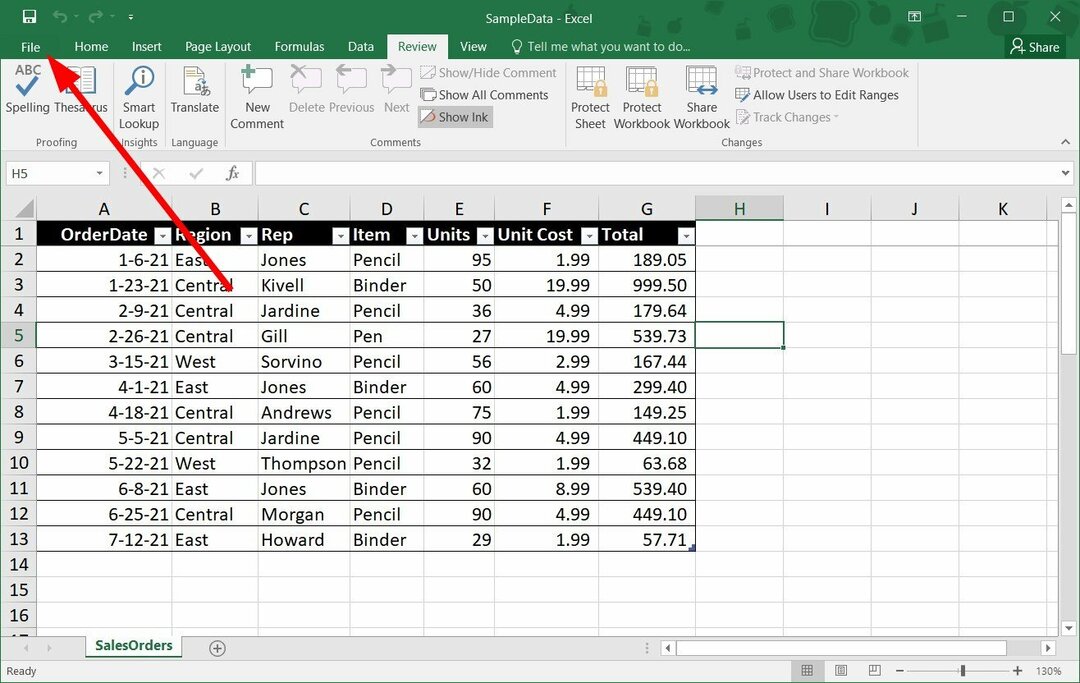
- Izberite Opcije z leve plošče.
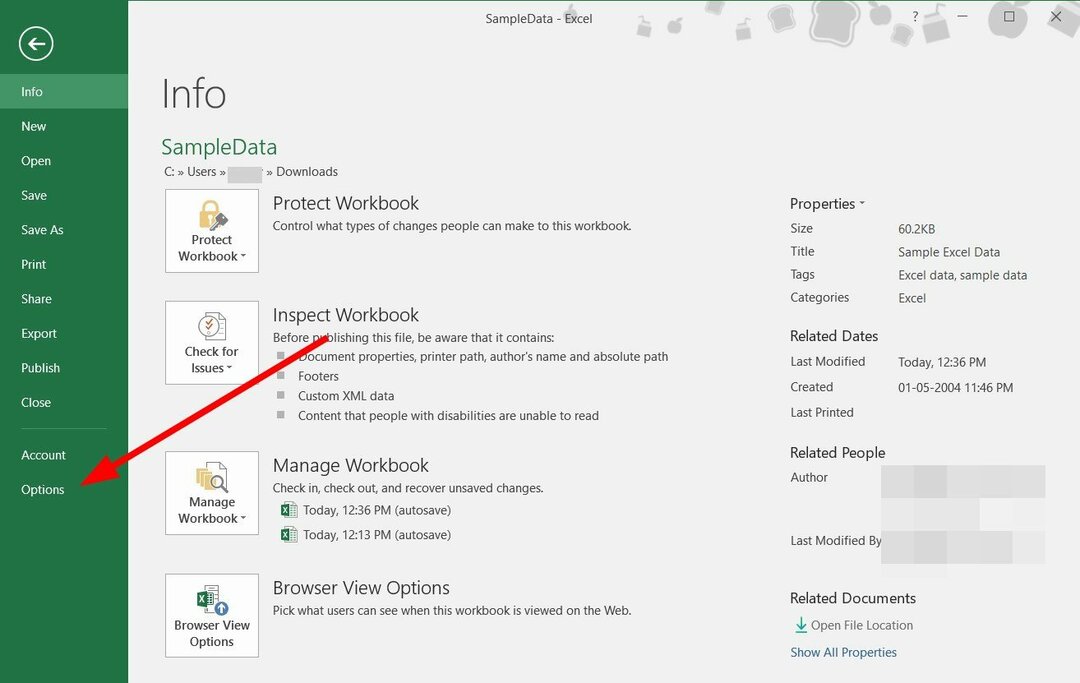
- Kliknite na Dodatek.
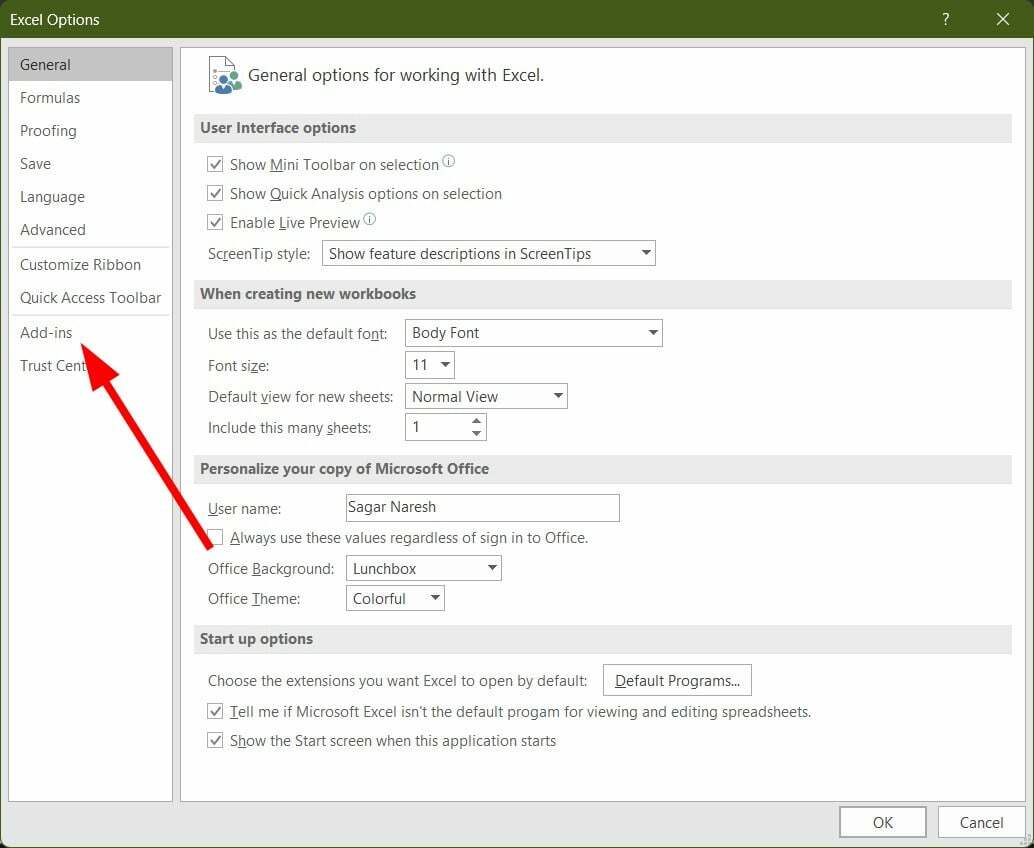
- Prepričajte se, da je dodatki so onemogočeni.
- Vrnite se na svoj delovni list in preverite, ali lahko celice združite ali ne.
Pogosto lahko dodatki motijo nemoteno delovanje programa MS Excel. Medtem ko nameščamo dodatke za izboljšanje funkcionalnosti programa, lahko povzročijo težave, kot so težave pri združevanju Excelovih celic.
V tem primeru vam predlagamo, da onemogočite vse dodatke, tako da sledite zgornjim korakom in nato poskusite združiti celice v delovnem zvezku.
5. Popravite svoj delovni zvezek
- Kosilo MS Excel.
- Kliknite na mapa.
- Kliknite na Odprto.
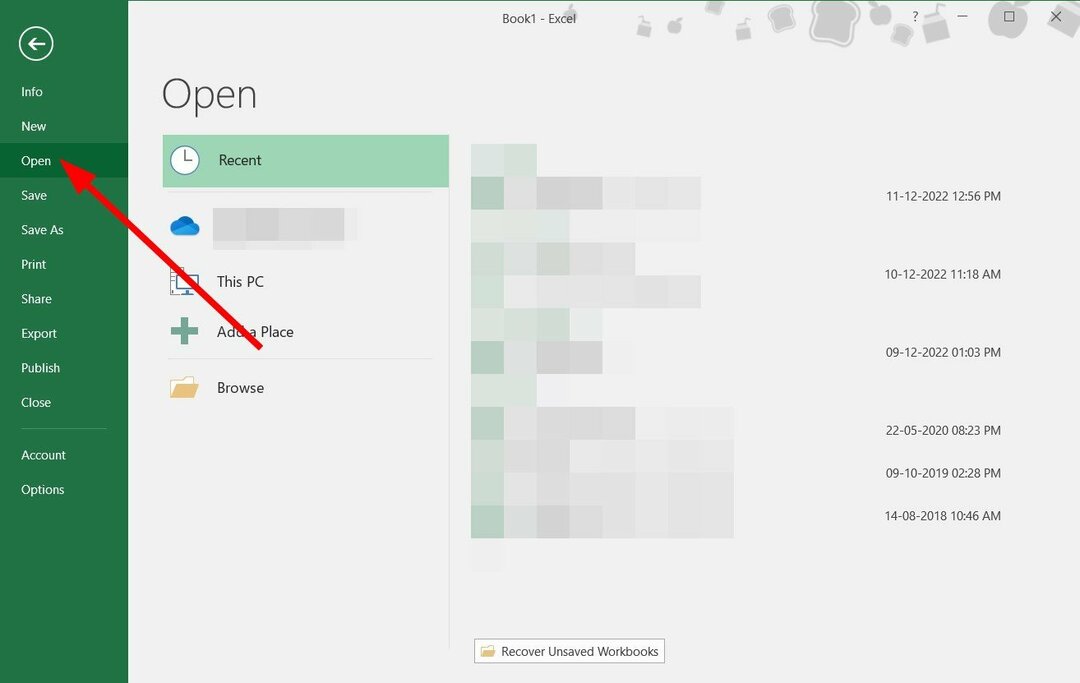
- Izberite svojo datoteko in iz Orodja v spustnem meniju izberite Odpri in popravi možnost.
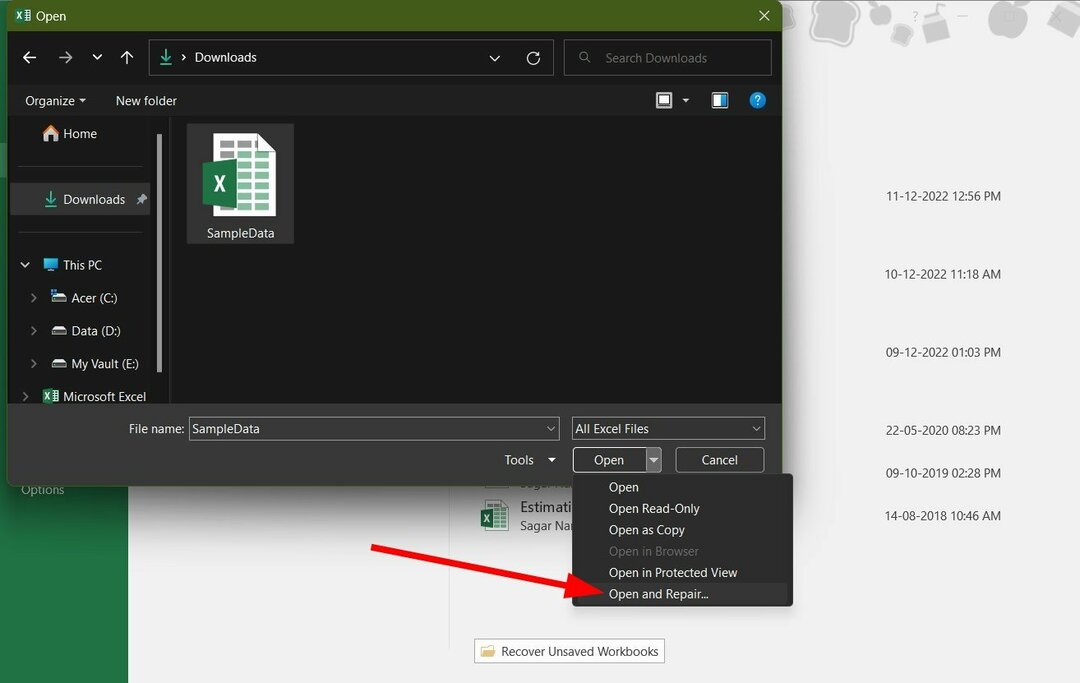
- Izberite Popravilo na sporočilo, ki se prikaže.
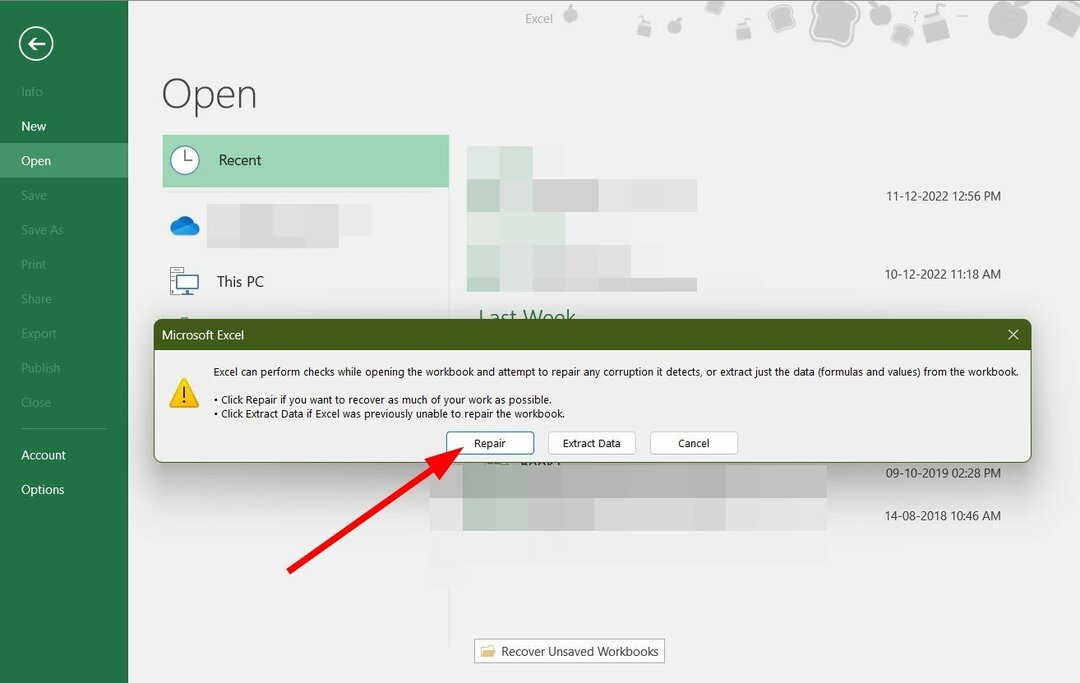
Delovni zvezki se pogosto poškodujejo ali pa se podatki v njih izgubijo, kar je lahko težava, če ne morete združiti celic v Excelu. Preprosto sledite zgornjim korakom, popravite svoj delovni zvezek in preverite, ali to odpravlja težavo ali ne.
To je nekaj najboljših rešitev za uporabo, ko se celice v MS Excelu ne združujejo. No, pri MS Excelu boste naleteli tudi na druge težave.
Za uporabnike, ki se soočajo Excel se ne bo pomaknil navzdol napak, imamo vodnik, ki navaja nekaj učinkovitih rešitev za njihovo odpravo. Imamo tudi vodnik po Manjka orodna vrstica Excel da odpravite težavo.
Poleg tega, če želite vedeti, kako lahko odprite dva Excela drug ob drugem za izboljšanje učinkovitosti se lahko obrnete na naš vodnik. Poleg tega, ali ste vedeli, da lahko odprite več Excelovih datotek hkrati?
Imamo tudi poseben vodnik za tiste, ki ne morejo odpreti Excela v sistemu Windows 11 osebni računalniki. V spodnjih komentarjih nam sporočite, katera od zgornjih rešitev vam je pomagala popraviti celice, ki se ne združujejo v MS Excelu.
Imate še vedno težave? Popravite jih s tem orodjem:
SPONZORIRANO
Če zgornji nasveti niso rešili vaše težave, se lahko vaš računalnik sooči z globljimi težavami s sistemom Windows. Priporočamo prenos tega orodja za popravilo računalnika (ocenjeno odlično na TrustPilot.com), da jih preprosto obravnavate. Po namestitvi preprosto kliknite Zaženi skeniranje in nato pritisnite na Popravi vse.

![POPRAVEK: Večina funkcij je bila onemogočena [Excel / Word]](/f/42aa82cfaae8af6b41934773e6d2220c.jpg?width=300&height=460)
![POPRAVEK: Ta delovni zvezek je bil odprt v načinu samo za branje [Office 365]](/f/b6af79745c04f623497f1717c0c476b8.jpg?width=300&height=460)